Na continuação da Série de Visuais do Ubuntued, apresentarei hoje o tema Sona, desenhado por ~fratrip. Este é um tema especialmente indicado para utilizadores que gostem de temas simples mas com detalhes bem colocados e desenhados.
O tema Sona está disponível em duas versões, uma com realces vermelhos e a outra com realces verdes. Quando utilizados em conjunto com os temas Emerald correspondentes obtemos um excelente visual, que apesar de limpo, apresenta um aspeto muitíssimo agradável.
Também estarão disponibilizados dois temas para a dock Avant Window Navigator, uma para cada cor do tema Sona, que poderá utilizar sem qualquer problema no seu computador.
O gestor de multimédia Covergloobus também será referenciado neste artigo com um tema de aspeto muito agradável à vista e que não polui a sua Área de Trabalho.
Pré-Requisitos
Nautilus-Elementary
O Nautilus-Elementary é uma pequena adição ao Nautilus incluído no Ubuntu que lhe adiciona algumas funcionalidades bastante úteis, como o terminal nas janelas, e melhora também o seu aspeto visual, com a utilização dos BreadCrumbs. Instale o Nautilus-Elementary com o seguinte comando no terminal (Aplicações→Acessórios→Consola).
Emerald
Assim como foi referido na introdução deste artigo, o tema Sona contêm dois decoradores de janelas criados para o Emerald, pelo que será necessário a sua instalação prévia antes de utilizar o tema. Saiba como o fazer no seguinte artigo:
CoverGloobus
Este artigo também fará referência a um tema para o Covergloobus, um pequeno programa que adiciona à sua Área de Trabalho um gestor para o seu leitor multimédia. A instalação deste programa deve ser efetuada com o recurso a um dos seguintes ficheiros, consoante a arquitectura do Ubuntu instalado no seu computador:
Avant Window Navigator
Também será incluído neste artigo um pequeno tema para os utilizadores do Avant Window Navigator, assim, caso use esta dock, poderá ter uma melhor integração com o tema Sona.
Tema
A instalação do tema GTK do Sona é bastante simples, e poderá ser executada por qualquer utilizador, mesmo que não sejam entendidos nas lides do Ubuntu. Antes de prosseguir transfira o tema Sona na seguinte ligação
No final da transferência extraia o seu conteúdo (clique direito do mouse no ficheiro e selecione “Extrair Aqui”) e obterá a pasta “Sona_GTK_and_Emerald_Suite_by_fratrip“. Dentro dela encontrará dois ficheiros que contêm os ficheiros Emerald, que utilizaremos mais à frente, e duas pastas com os temas GTK.
Arraste ambas as pastas para a aba Tema da aplicação Preferências de Aparência para concluir a instalação do tema. Caso deseje alterar o tema após a instalação, clique no botão Personalizar e na aba Controlos encontrará ambos os temas instalados.
Emerald
Para instalar os temas Emerald necessita de utilizar o Emerald Theme Manager (Sistema→Preferências→Emerald Theme Manager). Nessa aplicação clique no botão “Import” e selecione o tema “Sona Green” ou “Sona Red” para utilizar no seu computador.
Estes temas apenas se diferenciam na cor da risca utilizada na barra superior das janelas, sendo todo o restante aspeto da borda igual para os dois temas, nomeadamente o facto das bordas serem quadradas e no pequeno detalhe em diagonais do fundo das janelas.
CoverGloobus
O tema que irá adicionar com o Covergloobus chama-se “Straps” e faz parte do conjunto Twins criado por ~xegi90. Faça a transferência do tema na seguinte hiperligação, no final extraia os ficheiros clicando no arquivo com o botão direito do mouse e escolhendo a opção “Extrair Aqui”.
Seguindo agora as instruções deste artigo, instale o tema “Straps” e escolha-o da lista de temas do Covergloobus.
Ícones
Neste tema recomendo a utilização do conjunto de ícones Faenza, pois o seu estilo adequa-se perfeitamente ao tema Sona. Se ainda não os tem instalados no se computador, abra o terminal e insira o seguinte:
Para os utilizar selecione a aba Tema na aplicação Preferências de Aparência, e clique no botão Personalizar. Na nova janela escolha a aba Ícones e, para finalizar, active os ícones Faenza na lista de ícones disponíveis.
Avant Window Navigator
Como o tema Sona está disponível em duas cores, verde e vermelho, também o tema para o Avant Window Navigator estará disponível nessas duas versões. Dependendo da versão que preferir faça a transferência do tema do Avant Window Navigator correspondente.
Ambos os temas poderão ser instalados através das Preferências do Avant Window Navigator, na aba Temas.
Produtividade
Como é normal em todos os artigos da Série de Visuais, é sempre recomendada a leitura de um artigo que lhe dará algumas dicas bastantes úteis para utilizar caso o seu computador seja uma ferramenta de trabalho.
Apesar de serem dicas simples, quando utilizadas em conjunto poderão aumentar consideravelmente a sua qualidade de trabalho e diminuir o tempo que demora a faze-lo.
Fica então concluída a instalação do tema Sona no seu computador, e de todos os extras incluídos neste artigo. Espero que tenha gostado do visual escolhido para hoje e que o utilize durante bastante tempo.
No próximo dia 10 de Setembro poderá encontrar mais um tema para instalar no seu computador, com explicações passo a passo, no Ubuntued. Se até lá não quiser perder nenhum artigo do Ubuntued, adira ao nosso Serviço de Subscrição, além de receber todos os artigos na hora, fica também habilitado a ganhar um leitor de MP3.

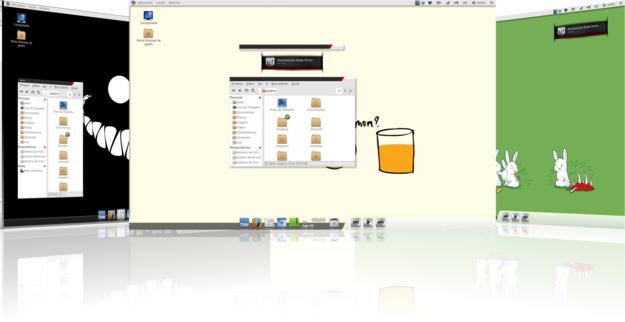
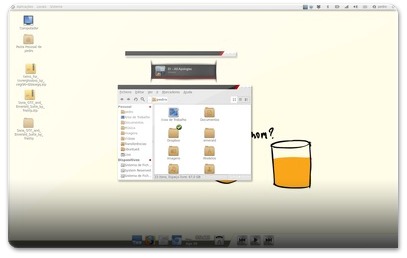






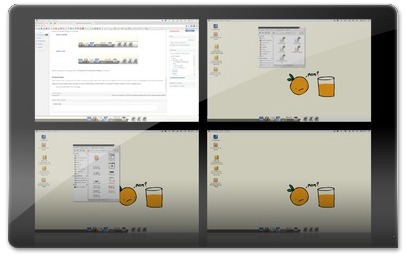








Olá, primeiramente gostaria de parabenizar pelo blog que me ajudou muito, já que estou apenas começando a prender mais sobre o ubuntu.
Bom adorei o tema, fiz todos os passos e ficou bem legal. O único problema é que não consigo fazer o Compiz funcionar, utilizo o Ubuntu 11.04 na versão clássica já que minha placa de video não suporta o Unity, mas mesmo assim nenhum efeito do Compiz funciona…
cara o post ficou OTIMO, mais faltou o link com os wallpapers que são o charme do tema ;P
Parabéns pelo artigo Pedro! Temos aqui um tem muito sólido no sentido de não ser exagerado e cansativo.
Obrigado pela partilha! ;)